Créez vos propres applications Linux, Android et iOS à l'aide de «Livecode» dans Linux
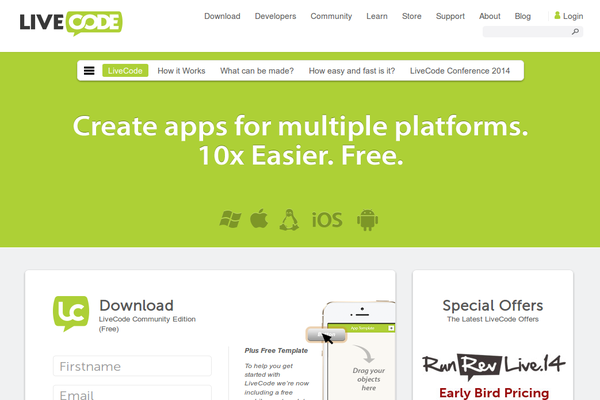
- 2072
- 626
- Maëlle Perez
Livecode Un langage de programmation est-il apparu pour la première fois dans 1993, Son objectif principal est de permettre à tout le monde de coder, il vous permet de créer facilement de grandes applications en utilisant un simple langage de programmation de haut niveau en anglais.
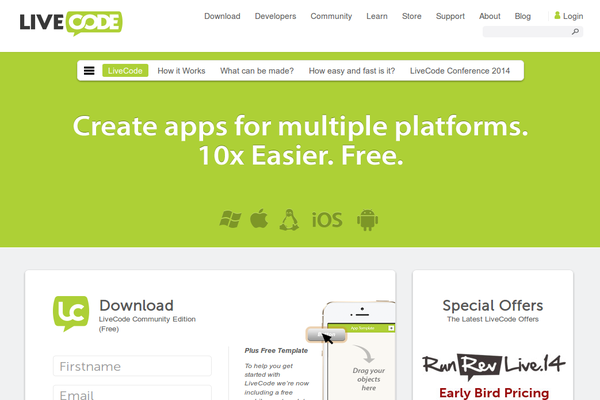 Installez Livecode dans Linux
Installez Livecode dans Linux En utilisant LiveCode, vous pouvez écrire la même application pour toutes les plates-formes disponibles comme Windows, Mac, Linux, iOS, Android, BSD, Solaris et le code fonctionneront sur toutes ces plates-formes sans avoir besoin de changer quoi que ce soit dans le code, le même code sur tous.
Vous pouvez même créer des applications Web à l'aide de Livecode, ses développeurs l'appellent "Le langage de programmation révolution«Puisqu'il permet à tout le monde de coder en raison de sa langue de haut niveau, Livecode est également beaucoup utilisé dans les écoles pour enseigner aux élèves comment coder facilement.
Il existe deux versions de Livecode, l'une est commerciale et fermée, et une est open-source et gratuite, la version open source a été introduite en 2013 après qu'une campagne de Kickstarter réussie soulevé plus que 350000 £.
Cependant, il existe certaines fonctionnalités de base qui ne sont incluses que dans la version fermée comme la création des applications pour iOS (c'est parce qu'Apple n'autorise pas le logiciel GPL être sous licence sous GPL), mais la plupart des fonctionnalités sont disponibles dans la version gratuite et open-source, dont nous parlerons dans cet article.
Fonctionnalités livecodes
- Langage de programmation de haut niveau.
- Si facile à installer et à utiliser.
- Le programme d'installation fonctionne sur n'importe quelle distribution Linux.
- Vous pouvez développer les mêmes applications pour toutes les plateformes avec le même code.
- Windows, Linux, Mac, Android sont pris en charge.
- Grande documentation et tutoriels et comment sont disponibles gratuitement.
- Support gratuit de la communauté livecode.
- Beaucoup d'autres fonctionnalités que vous vous verrez.
Étape 1: Installation de LiveCode dans Linux
Aujourd'hui, nous parlerons de la version open source et de la façon de l'installer sur toutes les distributions Linux, tout d'abord vous avez besoin de télécharger Livecode à partir du lien fourni ci-dessous. Assurez-vous de télécharger Livecode 6.6.2 version stable (je.e. LivecodecommunityInstaller-6_6_2-linux.x86).
- http: // livecode.com / téléchargement /
Le programme d'installation fonctionnera sur toute distribution Linux que vous utilisez, quelle que soit Debian ou Chapeau rouge ou toute autre distribution Linux.
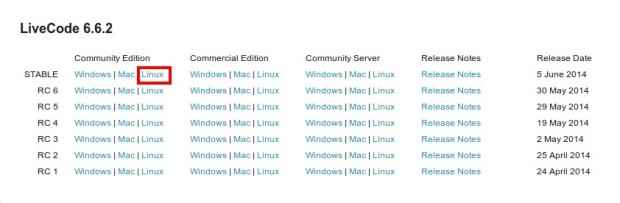 Télécharger Livecode 6.2
Télécharger Livecode 6.2 Alternativement, vous pouvez également utiliser la commande 'WGET' pour télécharger le package Livecode directement dans le terminal.
# wget http: // téléchargements.livecode.com / livecode / 6_6_2 / livecodecommunityInstaller-6_6_2-linux.x86
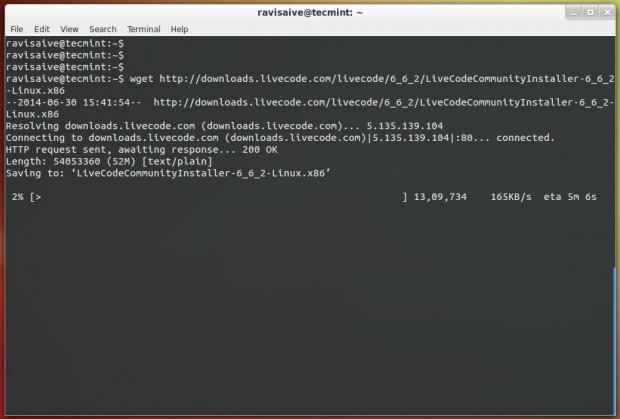 Télécharger Livecode directement
Télécharger Livecode directement Maintenant, prenez le fichier téléchargé et mettez-le dans votre dossier à domicile, appliquez l'exécution de l'autorisation et exécutez-la comme indiqué.
$ chmod 755 livecodecommunityinstaller-6_6_2-linux.x86 $ ./ LivecodecommunityInstaller-6_6_2-linux.x86
NOTE: Remplacez «LivecoDecommunityInstaller-6_6_2-Linux.x86 ”avec le nom du fichier Si c'était différent, ouvrez le fichier pour démarrer l'installateur.
Voici quelques captures d'écran du processus d'installation.
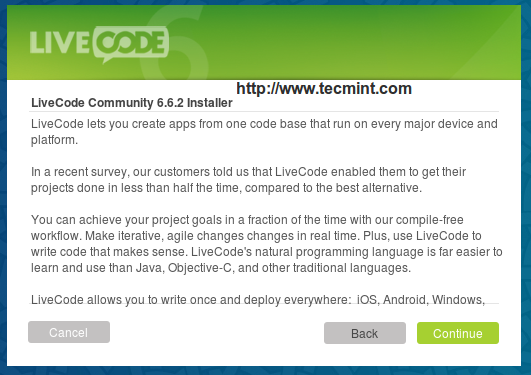 Installateur livecode
Installateur livecode 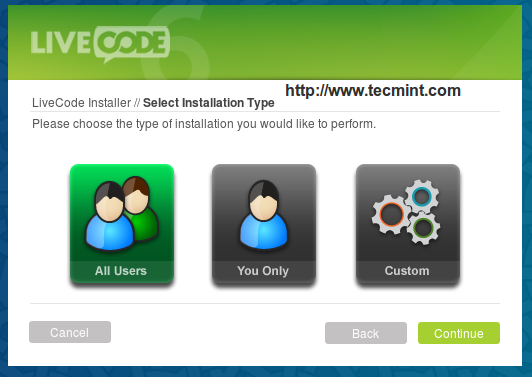 Sélectionnez le type d'installation Livecode
Sélectionnez le type d'installation Livecode 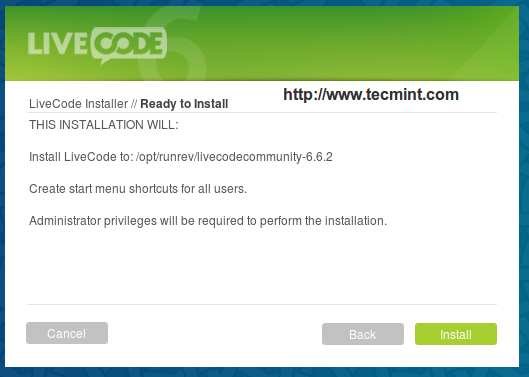 Installer livecode sur / opt
Installer livecode sur / opt 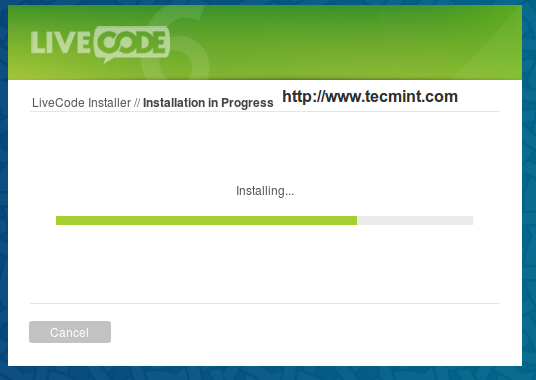 Installation en cours
Installation en cours 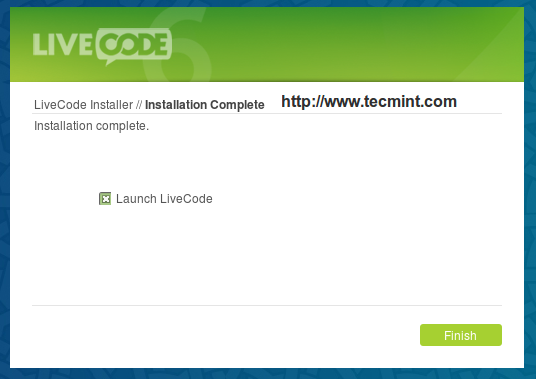 Lancez Livecode
Lancez Livecode 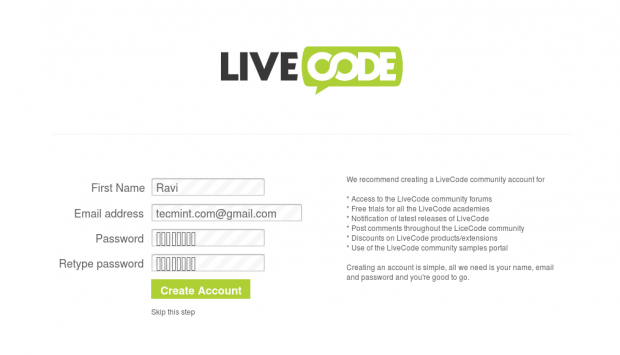 Créer un compte Livecode
Créer un compte Livecode Vous pouvez créer un compte si vous souhaitez sur livecode runtime, la création d'un compte vous donnera:
- Accès aux forums communautaires.
- Sentiers gratuits pour toutes les académies.
- Notification des dernières versions de livecode.
- Publier des commentaires dans toute la communauté.
- Remises sur les produits / extensions.
- Utilisation du portail la plus simple de la communauté Livecode.
Simplement, vous pouvez ignorer cette étape si vous ne voulez pas créer de compte dans la communauté Livecode, mais cela ne prendra pas de temps et enfin, votre Livecode sera prêt à être en ligne.
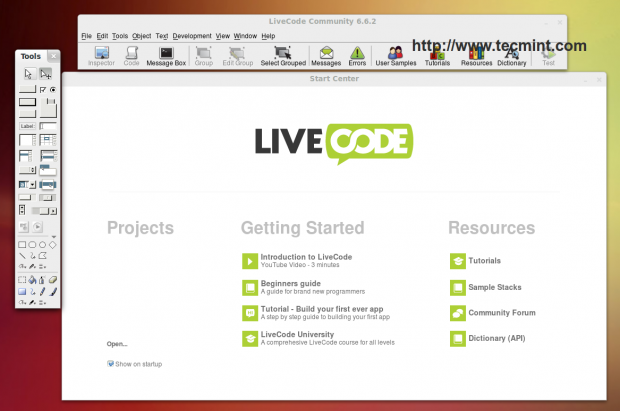 Livecode Start Center
Livecode Start Center Étape 2: Comment utiliser Livecode
Vous pouvez faire beaucoup de choses maintenant:
- Consultez les échantillons d'utilisateurs créés par un autre utilisateur, téléchargez-les et étudiez-les pour comprendre comment faire des choses spécifiques dans livecode.
- Ouvrez le site d'apprentissage en ligne de LIVECODE LETION et commencez à les appliquer, ces leçons sont écrites par l'équipe de développement et sont vraiment bonnes pour commencer.
- Ouvrez le centre des ressources et commencez à consulter les tutoriels, il y a des tonnes de ces tutoriels dans le centre de ressources qui expliquent tout ce dont vous pourriez avoir besoin dans livecode.
- Ouvrez le dictionnaire pour afficher la syntaxe.
Pour créer un nouveau programme, ouvrez le menu des fichiers et choisissez «Nouveau Mainstack», Faites glisser et déposez un bouton comme ça.
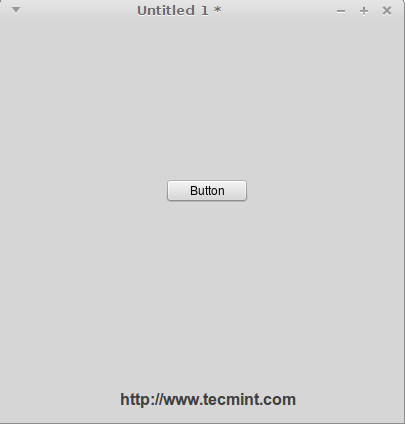 Créer un nouveau programme
Créer un nouveau programme Sélectionnez maintenant le bouton, puis cliquez sur "Code”Bouton dans la barre d'outils pour ouvrir l'éditeur de code.
 Éditeur de code ouvert
Éditeur de code ouvert Une fois l'éditeur de code ouvert, commencez à écrire du code.
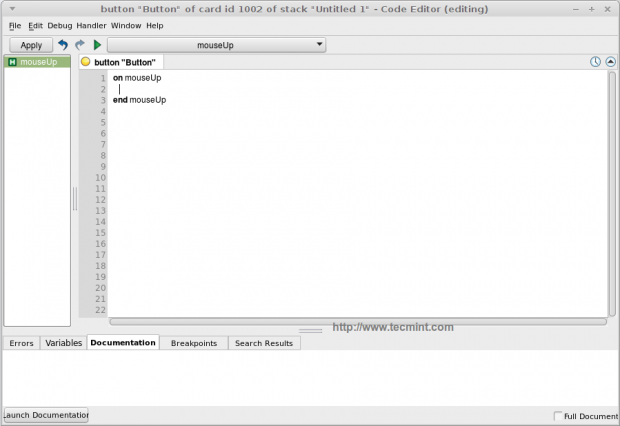 Commencer à créer des programmes
Commencer à créer des programmes Remplacez maintenant le code que vous voyez par ce code.
Sur Mouseup Réponse "Bonjour le monde!"End Mouseup
Ensuite, cliquez sur le courir bouton, et votre premier programme Hello World est prêt.
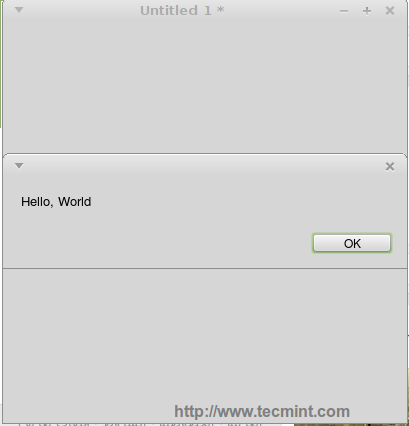 Exécutez le premier programme
Exécutez le premier programme Maintenant, pour enregistrer votre programme en tant que programme autonome, ouvrez le menu des fichiers, choisissez "Paramètres de demande autonome», Et choisissez les plates-formes pour lesquelles vous souhaitez créer votre application, puis, encore dans le menu des fichiers, choisissez«Enregistrer en tant qu'application autonome«Et choisissez où sauver le projet, et vous aurez fini.
Vous pouvez maintenant exécuter votre application facilement en le cliquant avec le bouton droit. Nous vous recommandons de voir les tutoriels et les Howto, ils sont très utiles pour commencer.
Liens de référence:
- Page d'accueil Livecode
- Tutoriels Livecode
- « Observum un système complet de gestion et de surveillance des réseaux pour RHEL / CENTOS
- Système de fichiers Linux a expliqué le chargement de démarrage, le partitionnement du disque, les BIOS, les UEFI et les types de systèmes de fichiers »

